Hier nun meine "Gimp-Version":
Öffne eine transparente Leinwand, rechteckiges Format, z.B. 640x480
Rechteckige Auswahl, stark abgerundete Ecken (ich habe 90 verwendet), mit Lieblingsfarbe füllen, Auswahl aufheben
Rechteckiges Auswahlwerkszeug zusätzlich auf „Kanten ausblenden“ stellen, kleinere Auswahl in die Farbfläche setzen
Zweimal Schlagschatten setzen - Farbe ganz helles Grau! -
a) mit den Werten 8, 8, 25,
b) mit -8, -8, 25
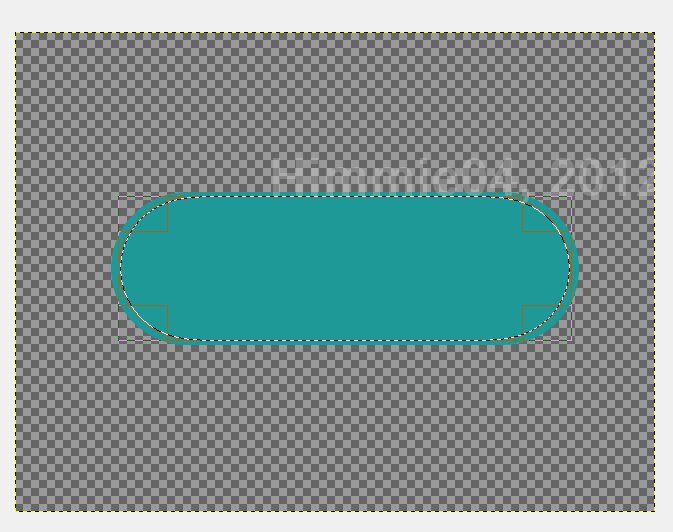
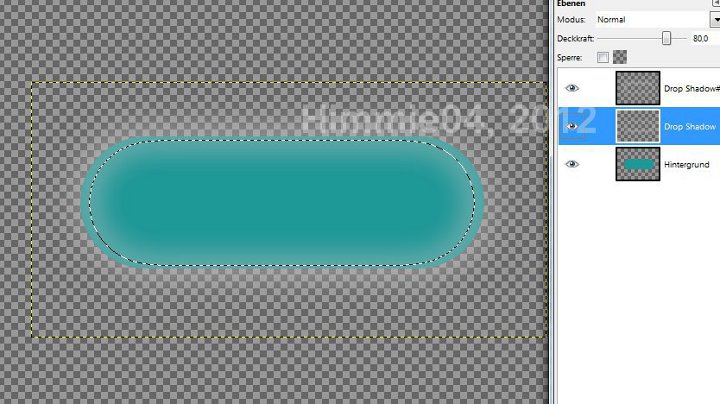
Schattenebenen nach unten vereinen, farbige Ebene in Auswahl nehmen, Auswahl invertieren, Schattenebene aktivieren, mit „Entf“ die überschüssigen Schatten löschen.
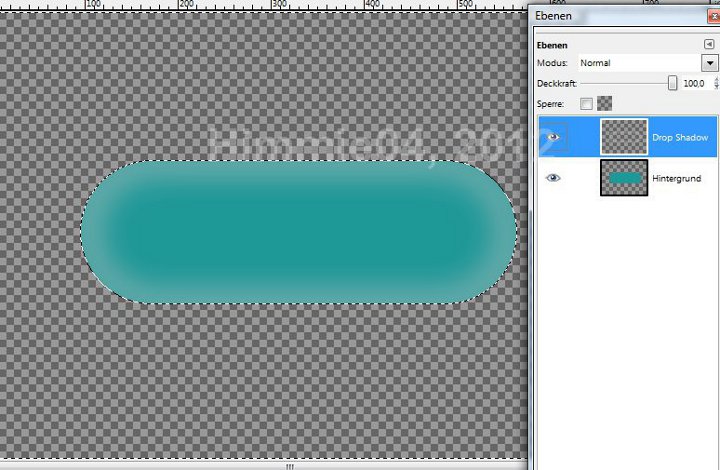
Auswahl aufheben, „Kanten ausblenden“ deaktivieren
Neue Ebene
Neue Auswahl mit abgerundeten Kanten im oberen Drittel der Pille aufziehen (ganz dicht an den oberen Rand setzen!), Vordergrundfarbe auf „Weiß“ stellen, die Auswahl mit Farbverlauf „VG nach Transparent“ (Weiß oben!) füllen – Auswahl beibehalten
Mit Perspektive-Werkzeug an die Pillenform anpassen, verankern
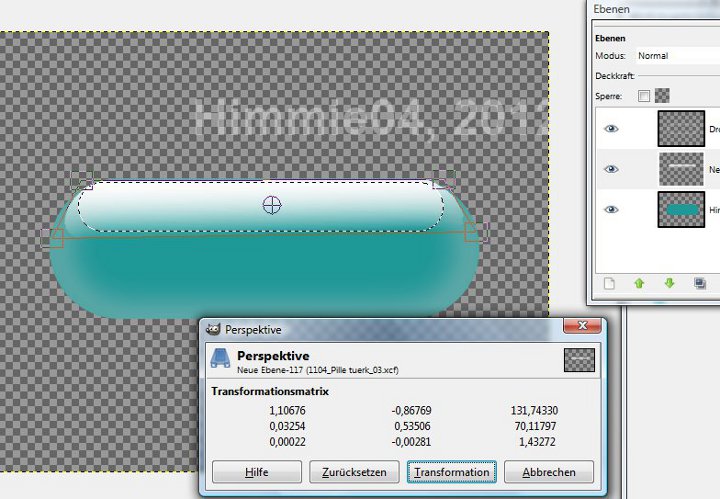
Neue Ebene
Rechteckauswahl wieder mit ausgeblendeten Kanten, in den unteren Bereich der Pille setzen, mit einer helleren Nuance (oder wer will, kann auch weiß nehmen) der Pillenfarbe füllen, Auswahl aufheben (ggf. die überstehende Farbe (wie oben beim Schatten) entfernen
Schattenebene (sollte über der Pillenform liegen) aktivieren, Ebenenmodus Bildschirm, Nachbelichten oder Wert einstellen (je nach Vorliebe, ob man den Gesamteindruck lieber heller oder lieber dunkler will) Mit dem Spiel der Ebenenmodi musst du selbst etwas experimentieren; das Ergebnis ist auch abhängig von der verwendeten Farbe und Größe deines Objekt!
Sichtbare Ebenen vereinen
Pille duplizieren, mit Ebenenmodus „Multiplizieren“ nachjustieren
Nach unten zusammenfügen, eventuell noch mit „Unscharf maskieren“ oder dem „Helligkeits-/Kontrastregler“ bearbeiten, um den Glanz zu erhöhen
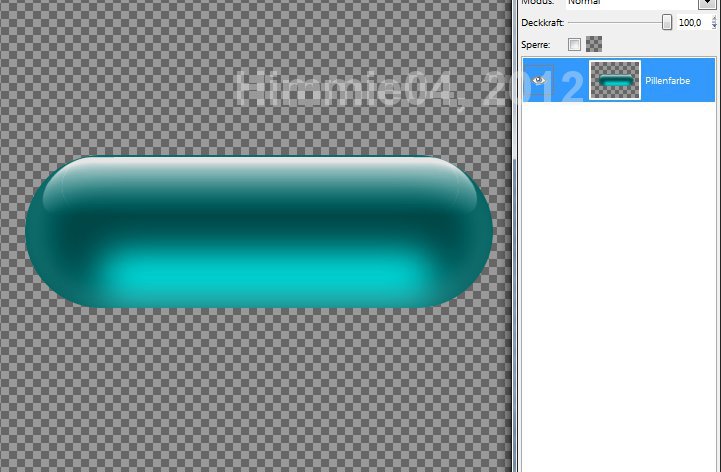
Pille duplizieren, Duplikat nach unten schieben, mit Gaußschem Weichzeichner (etwa 75) weichzeichnen … Ebene etwas verkleinern, Deckkraft herab setzen
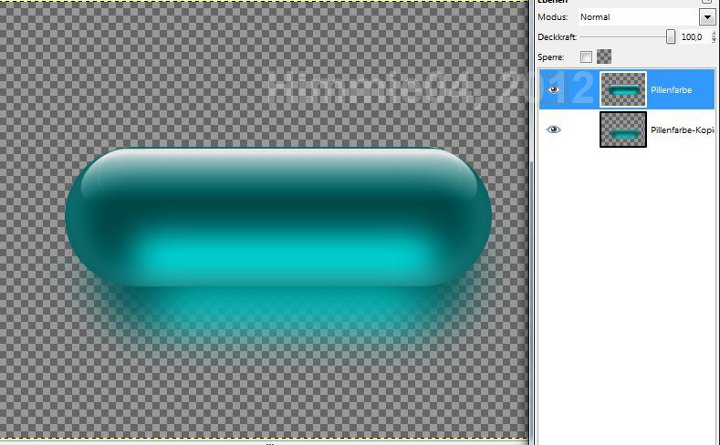
= ergibt den Farb-/Lichtreflex auf der Hintergrundebene.
Neue Ebene
mit passender Hintergrundfarbe füllen … entweder Ton-in-Ton oder kontrastfarbig.
Eventuelle Schatten erhöhen die Tiefenwirkung.
Die Pille kann nun noch nach Belieben mit Aufschriften versehen werden und/oder in ein (Scrap-)Bild integriert werden – der Fantasie sind keine Grenzen gesetzt!
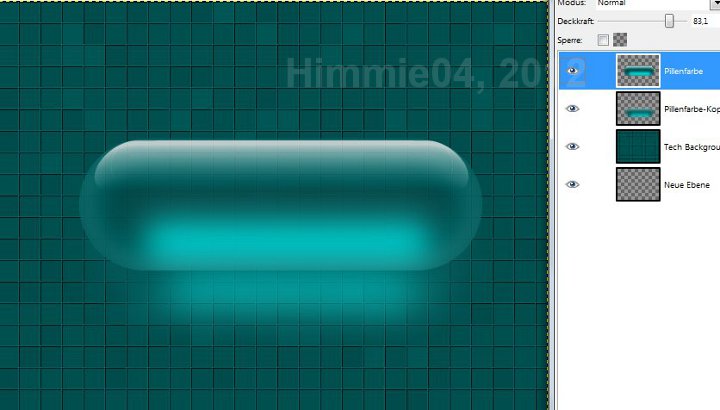
(Die transparente Ebene ganz unten hat keine Bedeutung; die hatte ich beim Basteln drunter gesetzt, um eventuelle weitere Elemente/Farben einsetzen zu können!)


Viel Spaß beim Nachbasteln! Über Rückmeldungen (auch wenn Ihr Fehler findet!) freue ich mich, wie immer!